はじめに
今回も「Blender Guru」のAndrew氏が2014年に公開したチュートリアル動画で勉強していきたいと思います。
前回は動画の6分44秒まで進みました。
前回まで

前回は「円柱」のオブジェクトを作ってから、下絵を配置して「細分割曲面」のモディファイアーを設定。ビールグラスの基本的な形を作りました。
今回の作業

グラスの「フチ」の外側を「S」キーでちょっと拡大しました。

グラスの「フチ」の内側も「S」キーでちょっと縮小しました。

フチが少し盛り上がりました。

次にグラスの底の厚みを作っていきます。
ワイヤーフレーム表示にして「グラスの底の内側」の頂点を選択していきます。

グラスの底の内側の頂点だけを選択しました。

Z軸方向に上に持ち上げて、形を整えました。

グラスの内側の底面だけを編集していきます。
「編集モード」にして、必要ない部分の頂点を「H」キーを押して非表示にします。

プロポーショナル編集を使って、自然な凹を作っていきます。
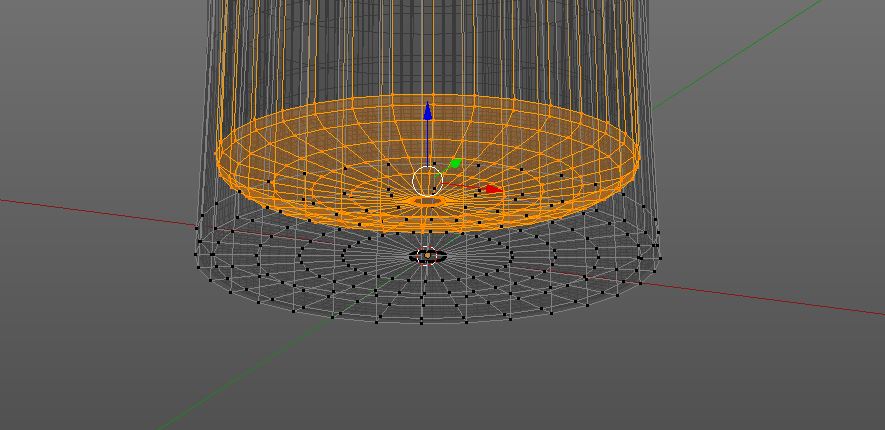
お手本を見ながら、こんな感じに整えました。

真っ白な「光沢BSDF」の床を配置しました。

ここで「Images as Planes」のアドオンを有効にしておきます。

「Shift+A」→「メッシュ」→「Images as Planes」でYouTubeで配布されている背景絵を指定します。
※左のパネルの「Material Settings」から「放射」を選んでおきます。

グラスの後ろ側に背景絵を配置します。

正面から見たビュー(「1」)だとこんな感じになっています。

ノードエディターで背景絵のノードを編集していきます。
「放射」の「強さ」を「2.2」にしました。

グラスには「グラスBSDF」を設定しました。

カメラを配置して、床と背景絵の位置を調整します。
※床と背景絵を接触させるように配置することがポイントです。
※床が光沢になっているため背景を反射して境界がわかりにくくなります。
ここまで

ここまでの設定でレンダリングしてみました。いい感じです。
お手本のように1080*1920pxの縦長にしています。

動画ではおすすめされていませんが16:9でもレンダリングしてみました。
今日はここまでにします。動画としては14分33秒まで進みました。
次回も動画の続きを勉強していきたいと思います。
(今日の作業時間:60分)
>次の記事
<前の記事